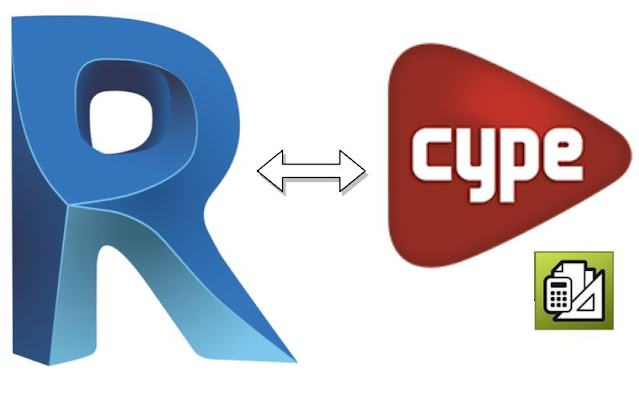
Introducción
Dedico estas últimas entradas de la serie de mediciones y presupuestos en entornos BIM a analizar los plugin desarrollados para Revit de las principales plataformas de mediciones existentes en el mercado. No es mi intención destacar ninguna de ellas sobre las demás. Las entradas pretenden acercar estos entornos a las personas que se inician en el universo de las mediciones y presupuestos dentro de la metodología BIM, en un tono descriptivo y neutro. De la misma forma, espero que sirvan también para su lectura en entornos académicos y universitarios.
Vaya por delante que lo que yo utilizo profesionalmente, y por tanto más conozco, es el complemento que describo a continuación, CYPE, para la conexión entre el modelo de Revit y su programa de mediciones Arquímedes. Por lo tanto, es la plataforma en la que me puedo detener quizá con un poco más de detalle. También quiero destacar que no tengo ningún ánimo comercial ni ninguna preferencia por las plataformas de software que menciono. En todo caso, lo que tengo es un enorme respeto por todas ellas al ser pioneras en estos desarrollos informáticos y dedicar para ello muchos recursos materiales y humanos.
Las tres plataformas que voy a analizar son las siguientes:
- Complemento de CYPE para conexión de Revit y Arquímedes
- Cost – it de RIB Spain
- MAMBA. Software de mediciones desarrollado por BIMmate y Precio Centro Guadalajara
En esta primera entrada me centro en el complemento de CYPE. No quiero dejar de nombrar otros desarrollos existentes en el mercado a los que, por falta de tiempo y conocimiento, solo puedo dejar aquí mencionados:
Complemento de CYPE
Como era de esperar, una compañía pionera en el desarrollo de software para arquitectura e ingeniería como CYPE no se hizo esperar para lanzar un producto que permitiese la extracción automatizada (o semiautomatizada) de la información paramétrica de Revit, para ser conectada con su software de mediciones llamado ARQUÍMEDES.
El software Arquímedes es uno de los más veteranos programas de mediciones utilizados en los países de habla hispana. Probablemente el más popular junto con Presto, de RIB Spain, aunque realmente no tengo el dato estadístico exacto.
El plugin creado por CYPE se integra dentro del ribbon de Revit ofreciendo dos únicas opciones. Por un lado, da la posibilidad de generar un fichero de extracción de mediciones y por otro, de vincular el modelo de Revit con una obra de Arquímedes ya creada.
Fichero de extracción de mediciones
En este archivo, con extensión .mcsv y que puede abrirse y leerse con total normalidad en el bloc de notas de Windows, el complemento recoge toda la información paramétrica del modelo de Revit, que puede ser incorporada al proyecto abierto de Arquímedes. El archivo generado se guarda por defecto en la misma ubicación en la que se encuentra situado el archivo .rvt del proyecto de Revit.
La interfaz que nos ofrece esta información extraída de Revit, la cual es solo de lectura, se ordena en cuatro pestañas:
1- Información general
En esta pestaña se recoge la información general del proyecto de Revit, como el nombre de la organización y el cliente, direcciones o códigos de proyectos, entre otros. También podemos ver en esta pestaña dos consideraciones realmente importantes dentro de un proyecto de Revit. Por un lado, las fases creadas en el archivo de proyecto y, por otro, los niveles desarrollados que ordenan el edificio en sus diferentes alturas.
Completando este panel podemos ver las unidades de medida configuradas dentro del proyecto, con su símbolo y el número de decimales establecido.
2- Categoría, tipos y ejemplares
En esta otra pestaña podemos ver ordenados por categoría y tipos todos los elementos 3d del modelo. Esta ordenación nos va a resultar del todo familiar porque, de alguna forma, reproduce el listado de categorías y familias disponible en el browser de Revit.
Si navegamos por las distintas categorías y familias, veremos que en el último nivel se nos informa de los tipos de cada una de las familias. Seleccionando cada uno de los tipos creados desde Revit veremos cómo los distintitos paneles de la interfaz nos muestran la información paramétrica de cada uno de ellos y también de los ejemplares situados en el modelo.
Completando el panel vamos a poder observar también la información de los diferentes ejemplares pertenecientes al tipo, como el nivel al que está restringido, la fase a la que pertenece o si esta dentro de una opción de diseño concreta.
Toda esta carga paramétrica la vamos a tener disponible ya desde Arquímedes para ser insertadas dentro de las líneas de medición de las distintas unidades de obra.
3- Materiales
La tercera pestaña de esta interfaz de información nos ofrece información relativa a los materiales de Revit. Básicamente lo que se nos muestra es la información contenida en Revit de la biblioteca de los materiales que han sido utilizados en el proyecto. Esta información va a ser muy importante ya que buena parte de las partidas presupuestarias generadas en el documento de mediciones van a tener su origen en el material utilizado dentro de los tipos de Revit.
Esta estrategia de medición podríamos decir que se usa casi en exclusiva en las entidades de sistema de Revit cuya composición es por capas, como son suelos, muros y cubiertas.
4- Habitaciones
La última pestaña que muestra el panel de información es la de habitaciones. En este caso quedan listadas todas las habitaciones creadas en el proyecto. Al igual que sucede con el resto de las entidades del modelo, se trae a esta pestaña toda la carga paramétrica asociada a las habitaciones o también llamados identificadores de espacio, como su nombre, superficie, perímetros, nivel asociado y también información relativa a cuestiones de iluminación o de carga térmica.
Todos estos listados incluidos en el fichero de extracción de mediciones vienen acompañados con un símbolo que nos permite identificar de manera rápida si la entidad listada es igual, diferente o añadida con respecto al listado extraído anteriormente. Por lo tanto, vamos a detectar de una manera rápida si hay nuevas categorías el modelo modificado, si se han añadido ejemplares a los tipos ya existentes o si alguna medición de los tipos existente se ha visto modificada.
Estos símbolos, en consecuencia, son muy útiles para identificar todos aquellos elementos que han sufrido una modificación con respecto a lecturas anteriores.
Vinculación con obra de Arquímedes
El fichero de extracción de mediciones es el paso previo para vincular los datos de Revit con la obra de Arquímedes. En este punto del proceso tenemos que haber tomado la decisión de si la estructura de capítulos y unidades de obra se han creado ya previamente desde el interfaz de Arquímedes o bien esta acción se realiza desde el panel de vinculación de Arquímedes con Revit.
Esta última acción, aunque perfectamente posible, bajo mi punto de vista no es muy recomendable. Es preferible haber creado, en paralelo al desarrollo del modelo de Revit, un proyecto en Arquímedes que recoja los principales capítulos de la obra con sus correspondientes unidades de obra. Esta estructura de datos normalmente va a tener su origen en una plantilla en función de la tipología del proyecto. También puede haberse desarrollado específicamente para un proyecto en concreto. En cualquier caso, es recomendable partir de una estructura de capítulos predeterminada y en todo caso enriquecerla o modificarla desde el panel de vinculación Revit-Arquímedes.
Notas clave
Asociación de tipos a unidades de obra
Manualmente
A través de notas clave
La otra opción que tenemos disponible es igualar tipos y unidades de obra a través de las notas clave. Una de las opciones que nos ofrece este interfaz es precisamente esta, en la que, de forma automática, podemos realizar esta operación. Este procedimiento sin duda es el más recomendable, dejando en todo caso algunas unidades para hacer su asociación de forma manual. También es cierto que para poder asociar automáticamente a través de las notas clave es necesario haber introducido esta información desde Revit, algo que normalmente solo es posible cuando el proyecto ya se encuentra en una fase de madurez. Cabe también destacar que vamos a tener la posibilidad de igualar mas de un tipo de Revit a una misma unidad de obra. Esto es algo que va a suceder con bastante frecuencia.

Líneas de medición
Fases
Las fases de Revit es una herramienta que permite determinar en qué fase temporal ha sido colocado un elemento y en qué otra ha sido demolido, siempre y cuando esto suceda. Esta interesantísima herramienta nos va a permitir realizar agrupaciones de elementos atendiendo a qué fase pertenecen y también vamos a poder aplicar diferentes grafismos en función de la condición adquirida de los elementos, que tendrá que ver con la fase en la que han sido creados y la fase en la que han sido demolidos.
Cuando realizamos la extracción de mediciones de Revit a Arquímedes, el complemento identifica la fase a la que pertenecen los elementos a través de sus parámetros de ejemplar. El problema es que, cuando volcamos la información en Arquímedes, los elementos de un mismo tipo que han sido creados en distintas fases se ordenan agrupados en la misma unidad de obra, diferenciándose únicamente través del texto del comentario, aunque en realidad aplicándoles a todos los ejemplares las mismas condiciones de la partida, incluido el precio unitario. Esto es algo que en realidad nunca va a suceder, si estamos hablando de elementos que han sido demolidos y que por tanto se les tendrá que asignar una unidad específica que determine la actividad de esa partida presupuestaria y su precio unitario.
Extracción de medición. Arquímedes
Una vez dentro de Arquímedes usaremos todo su potencial para organizar la información según nuestras necesidades y generar el documento final, que será normalmente el entregable, o bien generar los archivos de Excel o bc3 para ser compartido como documento.
Gestión de modificaciones
Es lógico pensar que la primera exportación que se hace al documento de mediciones desde el modelo de Revit no va a ser la definitiva. Bajo mi punto de vista, conviene esperar a fases maduras del proyecto antes de empezar con los primeros borradores de las mediciones y presupuesto.
La exportación la vamos a hacer desde el modelo .rvt en una fecha y hora determinada. La información contenida en el modelo en ese momento será la que se vuelque en el presupuesto de Arquímedes.
Cuando iniciamos el proceso de ir actualizando las mediciones en paralelo a las modificaciones que va sufriendo el modelo, el complemento de CYPE nos pregunta si queremos hacer una copia del documento tal y como está en ese momento. Esto nos va a permitir crear un de registro de archivos de Arquímedes y de archivos de Revit en fechas señaladas o cubriendo determinadas fases del proyecto.
Todas estas consideraciones tienen que ver con las estrategias de gestión de la información que tengamos en nuestra organización y con las necesidades particulares del proyecto sobre el que estemos trabajando.
En cualquier caso, la gestión de modificaciones del complemento está resuelta de una manera muy clara, ofreciéndonos la interfaz del previo de información una comparativa entre la información del último guardado y la nueva información incorporada al modelo, señalando de una manera clara aquellos elementos que han sido modificados, añadidos o eliminados.
Para saber mas…
- Sitio web de CYPE
- Introduccion al programa Arquimedes en el blog de Espacio BIM
- Estrategia de modelado para la extraccion de mediciones. Cristina Camilo en el blog de MSI
- Mediciones y presupuesto en entornos BIM. Alejandro Cabello de la Torre en el blog de BIMnD

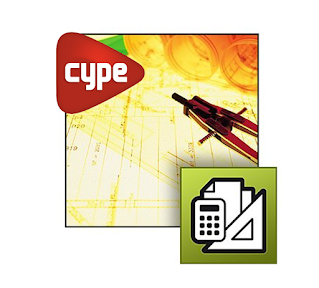

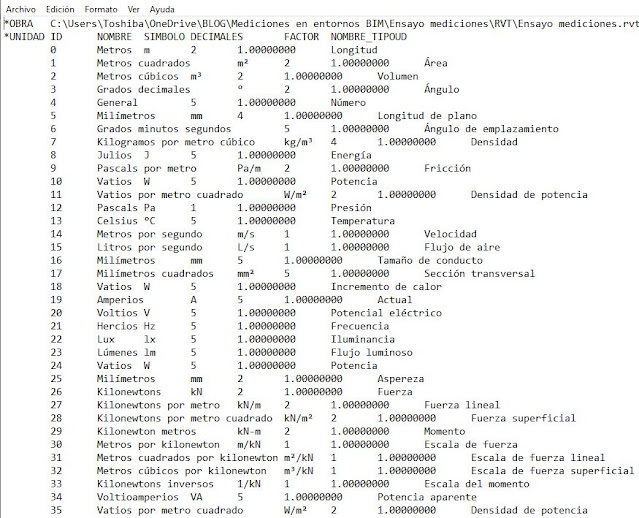



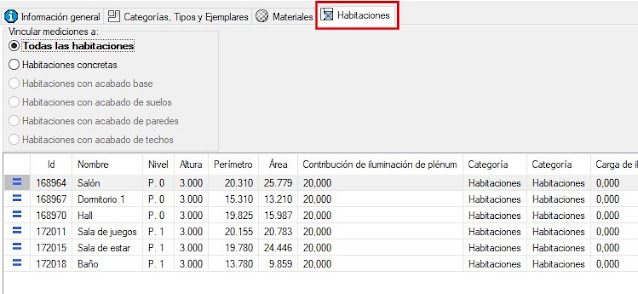
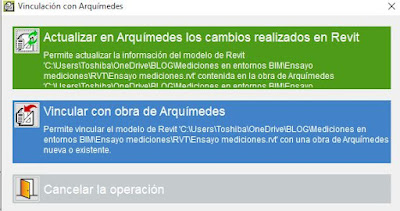
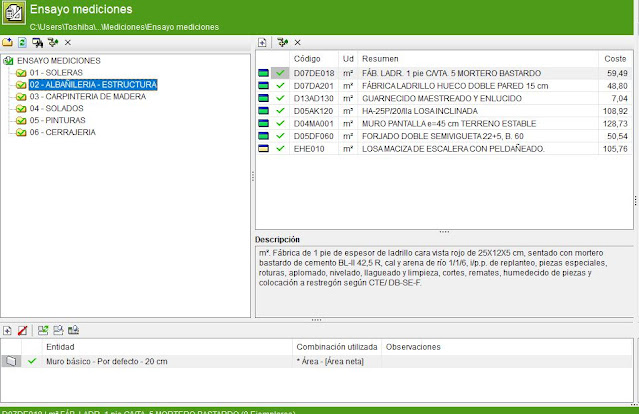
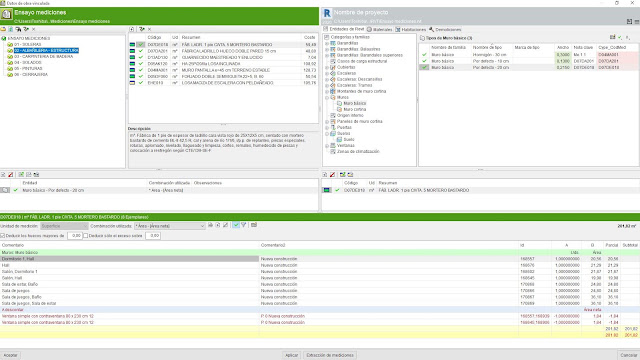
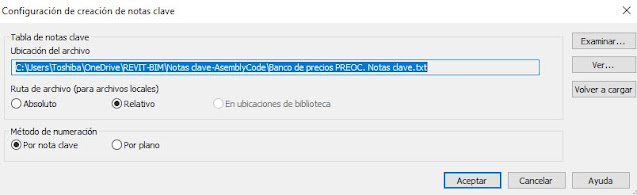
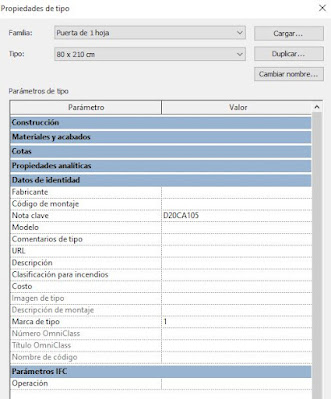

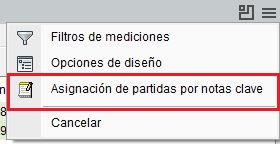


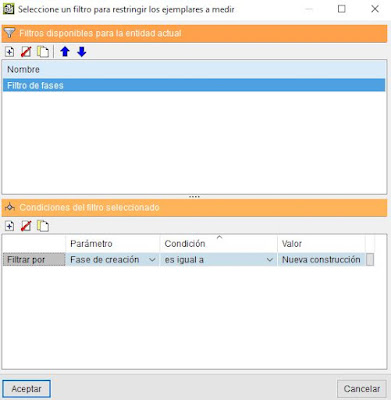



Muy buena serie de artículos.
Muchas gracias